 Prosesnya berjalan agak lambat dan memerlukan kesabaran untuk menginstall menggunakan USB flashdisk,
Prosesnya berjalan agak lambat dan memerlukan kesabaran untuk menginstall menggunakan USB flashdisk,
Menginstall Windows melalui USB
flashdisk ini adalah satu kaedah altenatif untuk menginstall window selain menggunakan CD atau
DVD disk, Kita tidak perlu risau lagi CD atau DVD kita tidak dapat di baca oleh CD/DVD-ROM, CD atau DVD yang tercalar, kadang kala menyulitkan
proses penginstallan windows, melalui Flashdisk itu sendiri,
hal yang demikian tidak mungkin terjadi lagi.
Saya akan menunjukkan 2 cara ( secara manual dan automatik ) menginstall windows 7 melalui USB FlashDisk
Sebelum kita mulakan, perlu disiapkan
adalah: Sekurang-kurangnya Flashdisk dengan kapasiti 4Gb atau lebih,Windows 7 setidaknya mengambil saiz sebesar 3Gb.
Cara Manual:
- Masukkan USB Flaskdisk anda. (masukan ke usb port).
- Di start menu pada ruangan search, taip cmd dan klik OK.
- Taip diskpart dan tekan ENTER.
- Taip list disk, tekan ENTER dan pilihlah yang mana adalah USB flashdisk anda, hati2 jangan salah pilih nanti salah format partition disk yang lain. jikalau anda punya hanya 1 harddisk maka USB flaskdisknya adalah disk1.
- taip select disk 1 dan tekan ENTER.
- taip clean dan tekan ENTER.
- Taip create partition primary lalu tekan ENTER.
- Taip select partition 1 dan tekan ENTER
- Taip active dan tekan ENTER.
- Taip format fs=fat32 dan tekan ENTER
- Taip assign dan tekan ENTER
- Taip exit dan tekan ENTER.
- Masukkan disk DVD windows 7 dan copy lah semua isi DVD tadi ke USB Flaskdisk anda.
- Booting komputer anda melalu USB Flashdisk, setting malalui bios komputer anda, pastikan boot nya melalui USB Flashdisk, apabila langkah2nya betul, maka proses installasion windows akan berjalan melalui USB Flashdisk.
Cara Automatik
Cara Automatik tentunya merupakan pilihan saya, dan untuk itu sudah tersedia program yang namanya WinToFlash,
program ini akan melakukan langkah2 seperti cara manual diatas, yang
kita perlu lakukan hanyalah menjalankan programnya, pilih sumber windows
7 dan arah USB flashdisk.
- install dulu program WinToFlash versi terbaru. (download link diakhir artikel)
- Ekstrak dan doble klik file WinToFlash.exe
- Klik “Check” dan mulailah proses Windows setup transfer wizard.
- Klik “Next”
- Pilih lokasi file Windows 7 dan lokasi USB Flaskdisk anda. klik “Next”.
- Pilih “I Accepted the terms of the license agreement” dan klik “Continue”
- Klik OK untuk memulakan format USB Flashdisk dan file2 windows 7 secara automatik akan dimasukkan ke USB Flashdisk.
- Klik “Next” apabila selesai menyalin, dan bootinglah komputer anda melalui USB Flashdisk tadi. apabila langkah2nya betul, maka proses installasion windows seharusnya berjalan melalui USB Flashdisk.
Ada juga software lain untuk mengubah flashdisk kita menjadi installer untuk windows vista dan windows 7. Cara menggunakannya cukup mudah, cuma pilih lokasi drive flashdisk kita dan sumber CD/DVD windows vista atau windows 7 kita.
- Bagi yang belum ada program EasyBCD, silahkan download linknya diakhir artikel ini:
- Kemudian masukkan flaskdisk nya ke port USB komputer kita, lalu format lah dengan memakai partition FAT32
- Jalankan program EasyBCD dan klik “Bootloader Setup” di panel sebelah kiri.
- Dibawah kotak “Create Bootable External Media“, pilihlah flashdisk yang akan kita buat untuk menginstall windows 7.
- Kemudian klik “Install BCD” dan tunggu sebentar sehingga muncul kotak dialog berikut:

Klik “Yes” lalu tutuplah program EasyBCD, kemudian masukkan DVD windows 7 ke komputer/laptop.
- Setelah itu, copy lah semua isi DVD windows 7 tadi ke flashdisk yang telah kita siapkan tadi, jika anda punya file .iso windows 7, ekstrak dahulu ke folder yang telah kita tentukan, kemudian baru di copy ke flaskdisk tadi.
- Selesai, sekarang flasdisknya sudah boleh dipakai untuk menginstall windows ke laptop / komputer kita.
Dan untuk menguji apakah usb flashdisk atau disk DVD windows kita berhasil atau tidak dapat menggunakan program / tools MobaliveCD.
Download WinToFlash 0.5.0013 Beta terbaru.
Download WinToFlash 0.6.0011 Beta terbaru.
Download Windows7 USB/DVD Download tools
Download Setup from USB
Download EasyBCD disini
Download MobaliveCd disini
Download WinToFlash 0.6.0011 Beta terbaru.
Download Windows7 USB/DVD Download tools
Download Setup from USB
Download EasyBCD disini
Download MobaliveCd disini





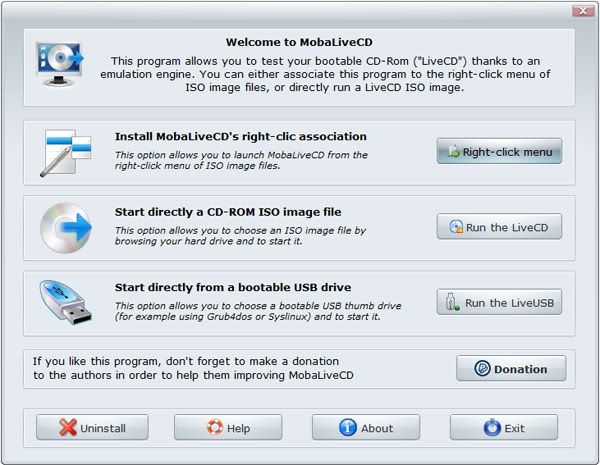
WinToFlash
ReplyDelete